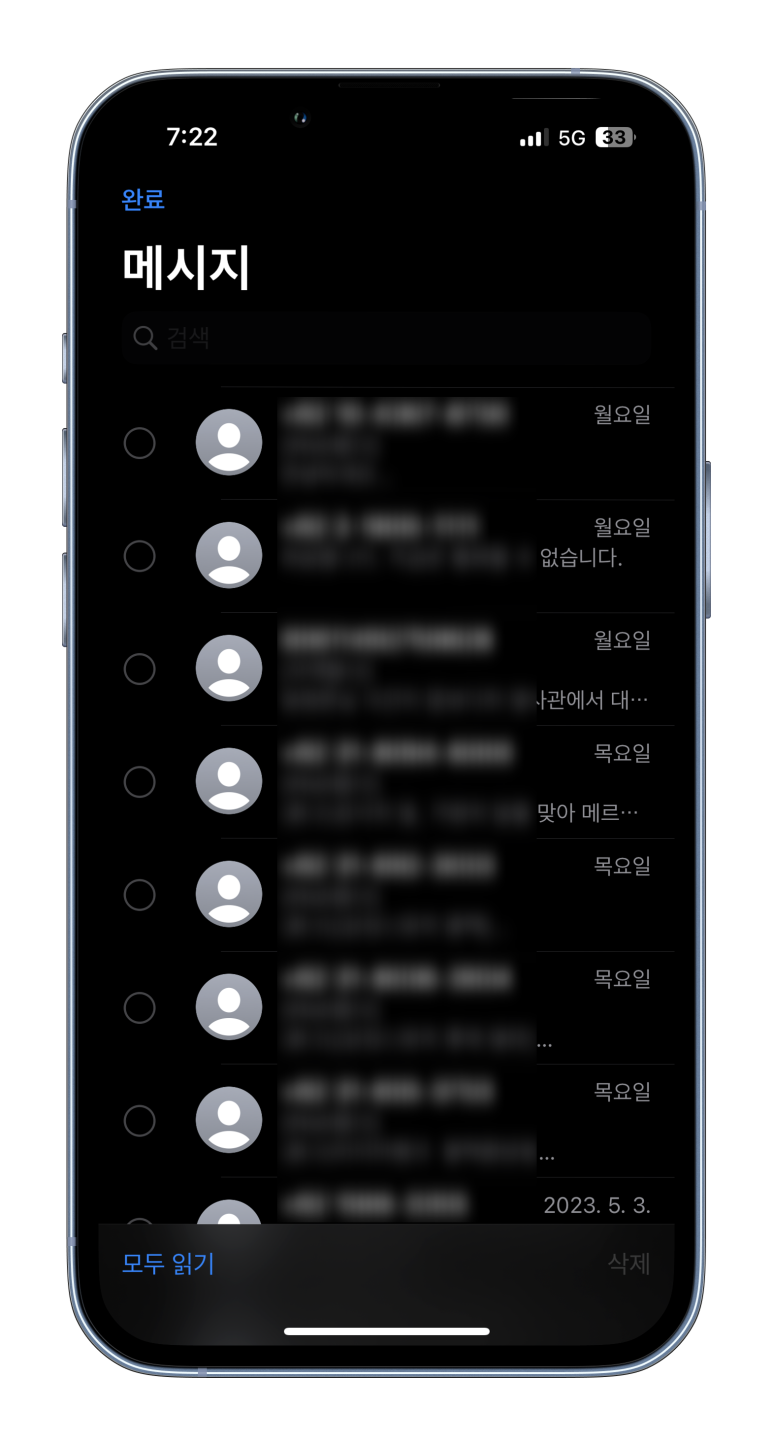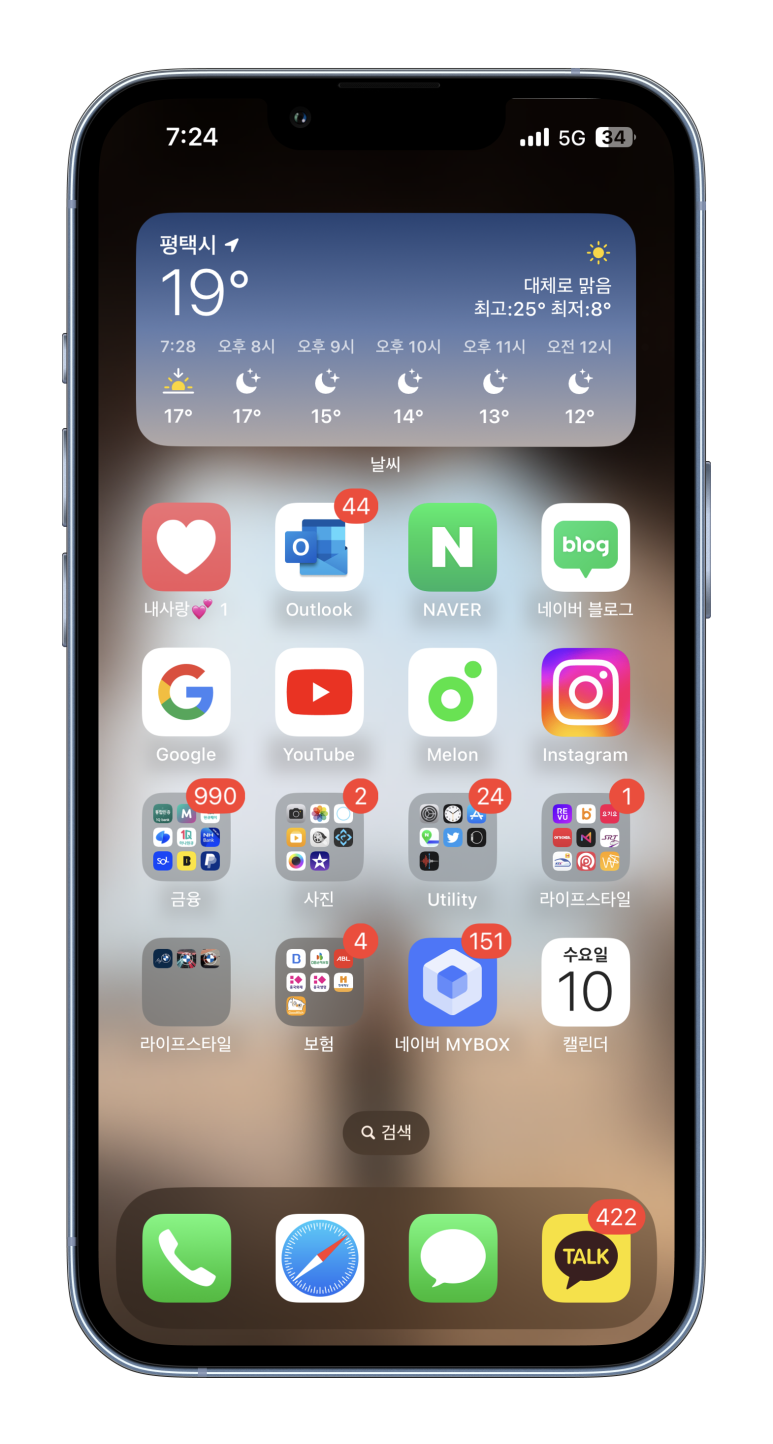아이폰 문자 메세지 부분 및 전체 삭제
스마트폰의 출시로 카카오톡이라는 메신저 어플을 많이 사용하고 있으나 업무상의 연락을 진행할 때는 카톡보다는 문자 메세지를 주로 이용하고 있다. 하지만 필자의 경우 업무상 주고받는 문자 외에도 스팸 메세지를 많이 받는데 한 달에 한 번 정도 아이폰 메세지 전체삭제 또는 부분적으로 삭제를 진행하고 있다.
아래 사진과 같이 30일이라는 시간 동안 641개 이상의 스팸 문자를 받게 되어 아이폰 문자 삭제 진행을 해보려고 한다.
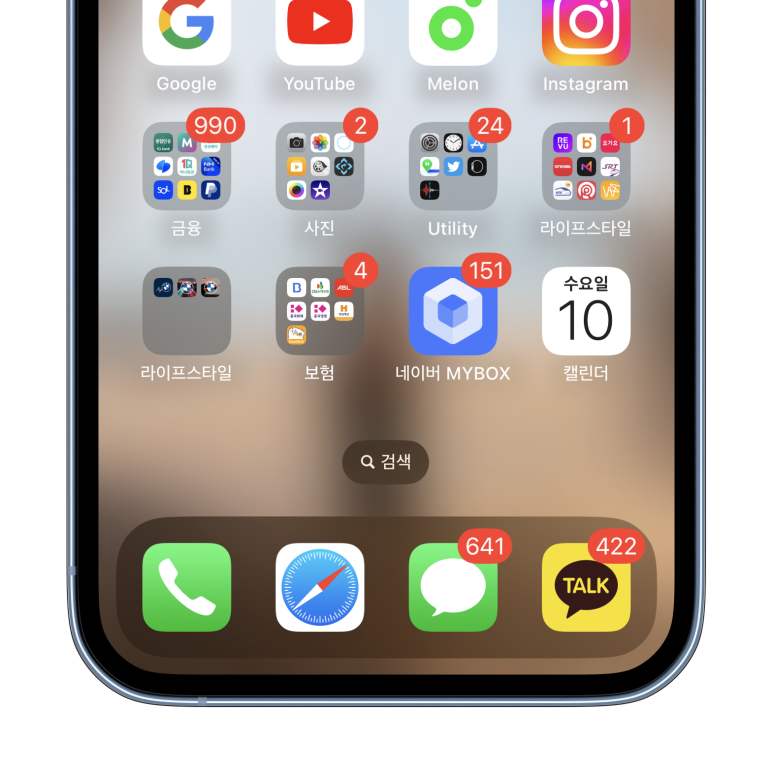
아이폰을 오랜 기간 사용해온 유저일지라도 문자를 삭제하는 일은 자주 있지 않다 보니 모르는 분들이 많이 있다. 특히 갤럭시에서 아이폰으로 기기를 변경했을 경우 더욱 그렇다. 아이폰 메세지 삭제 방법은 상황에 따라 두 가지 방법을 이용하면 된다.
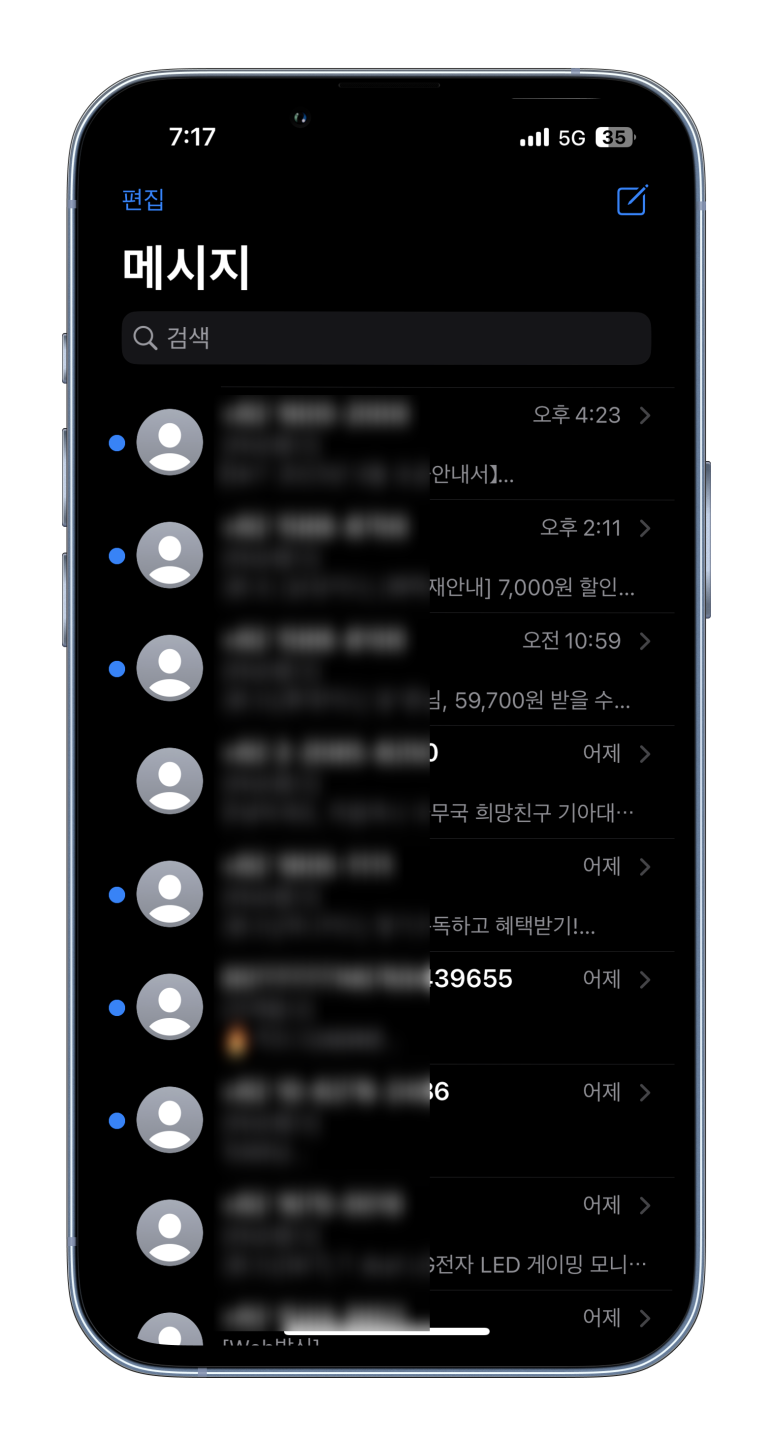
첫 번째 방법은 하기와 같이 삭제하고자 하는 문자 클릭한 상태에서 우측에서 좌측으로 밀어주게 되면 파란색 & 빨간색 아이콘이 디스플레이된다. 이때 빨간색 아이콘인 휴지통을 클릭하게 되면 우측과 같이 삭제 & 취소 문구가 보이게 되는데 '삭제'를 선택해 주면 된다.
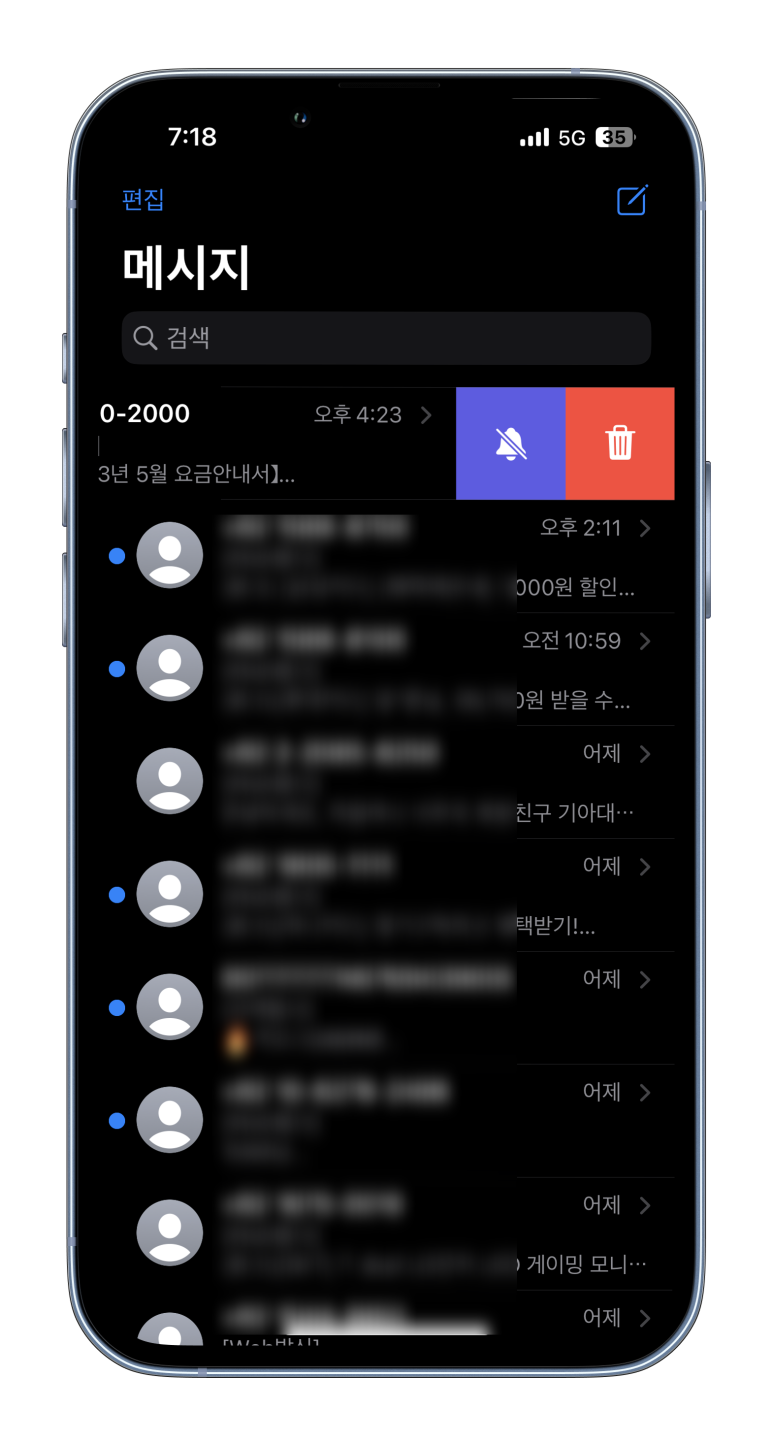
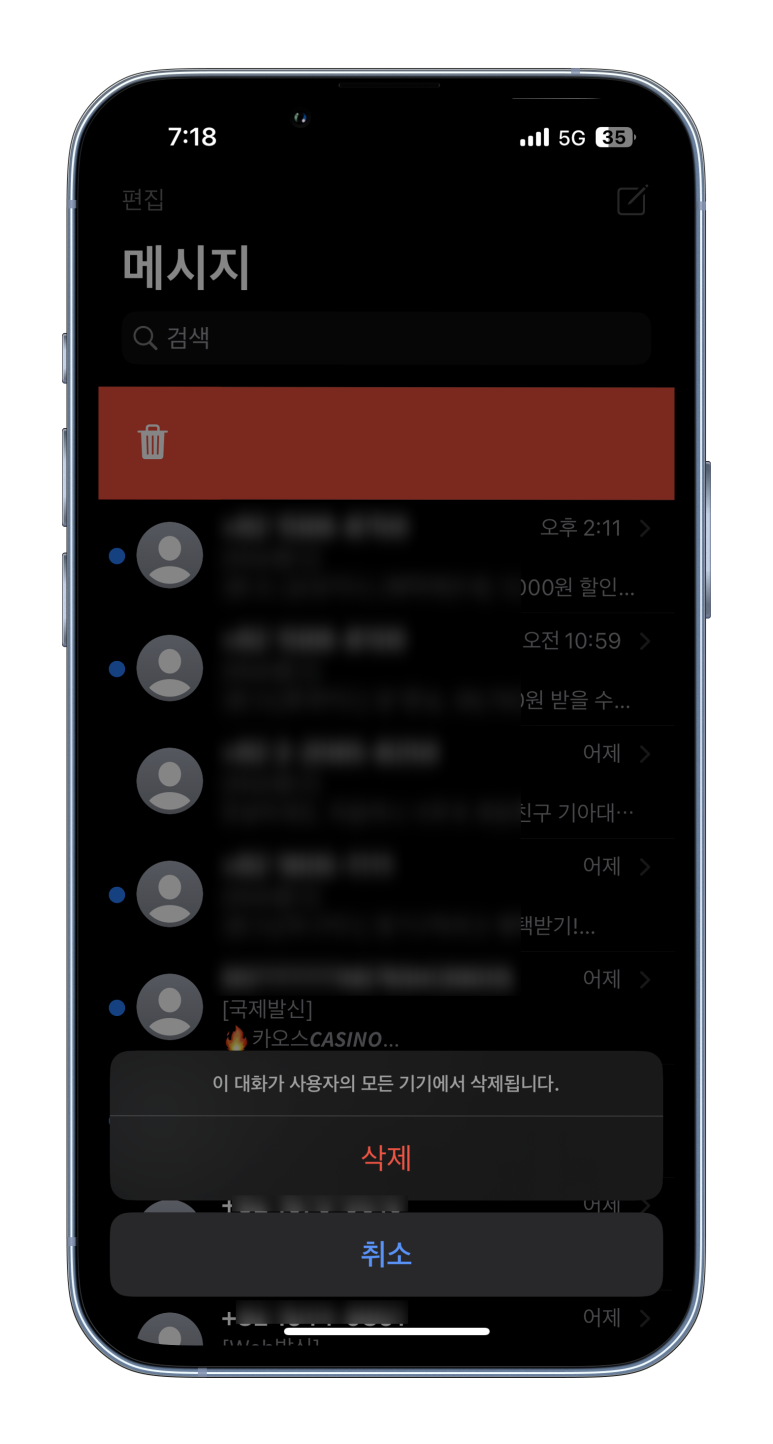
클릭한 상태에서 문자를 좌측에서 우측으로 밀어준다는 의미에 대해 이해가 가지 않는 분들을 위해 하기와 같이 영상을 첨부하였으니 참고하면 좋을 것 같다.
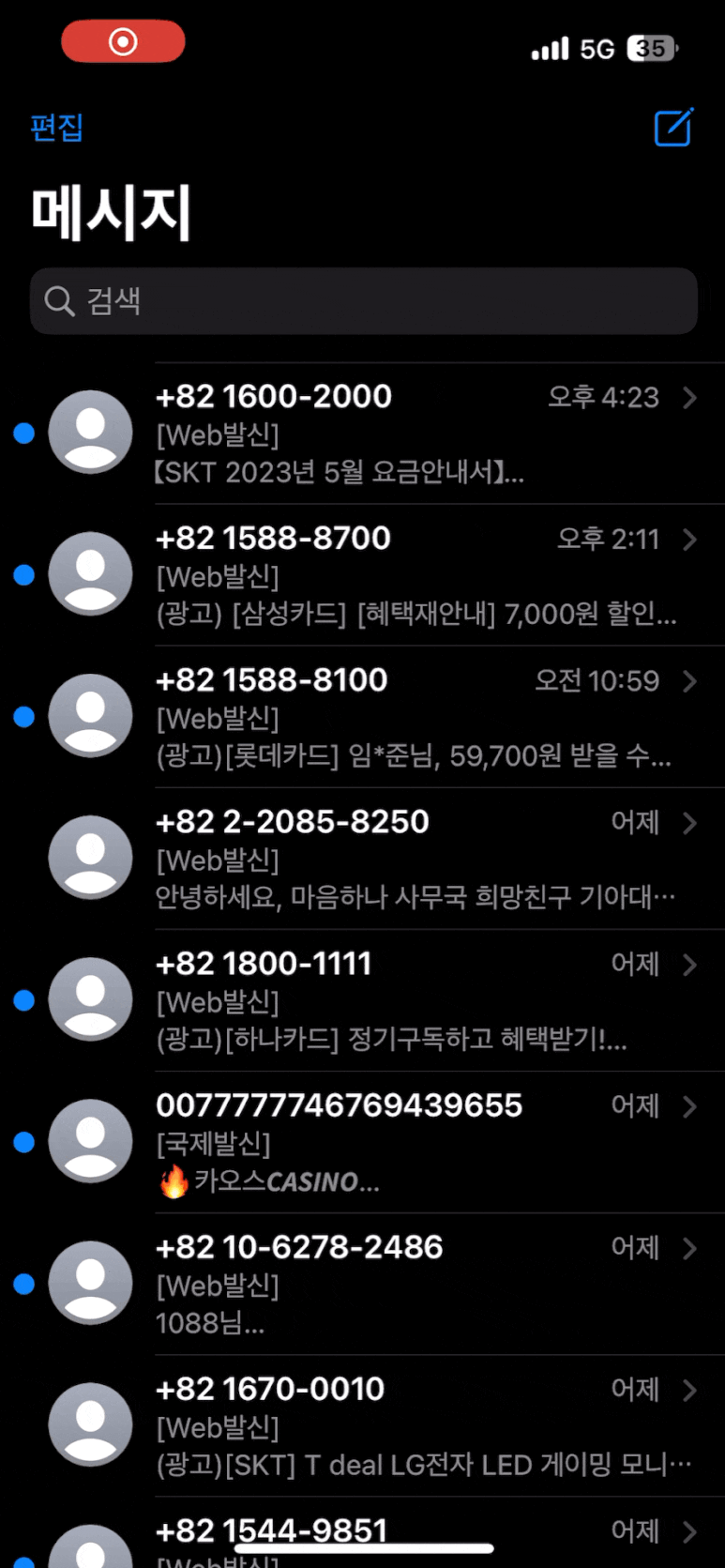
위에서 설명한 내용의 경우에는 한두 개의 문자를 삭제할 때에는 사용하기 좋지만 대량 또는 전체를 삭제하기에는 부적합하다. 그렇다면 아이폰 메세지 전체삭제 방법은 어떤 과정을 거쳐야 할까? 첫 번째 사진에서 좌측 상단을 살펴보면 편집 문구가 보인다. 클릭해 주면 우측과 같이 제일 상단에 '메시지 선택'이 보인다. 클릭해 준다.
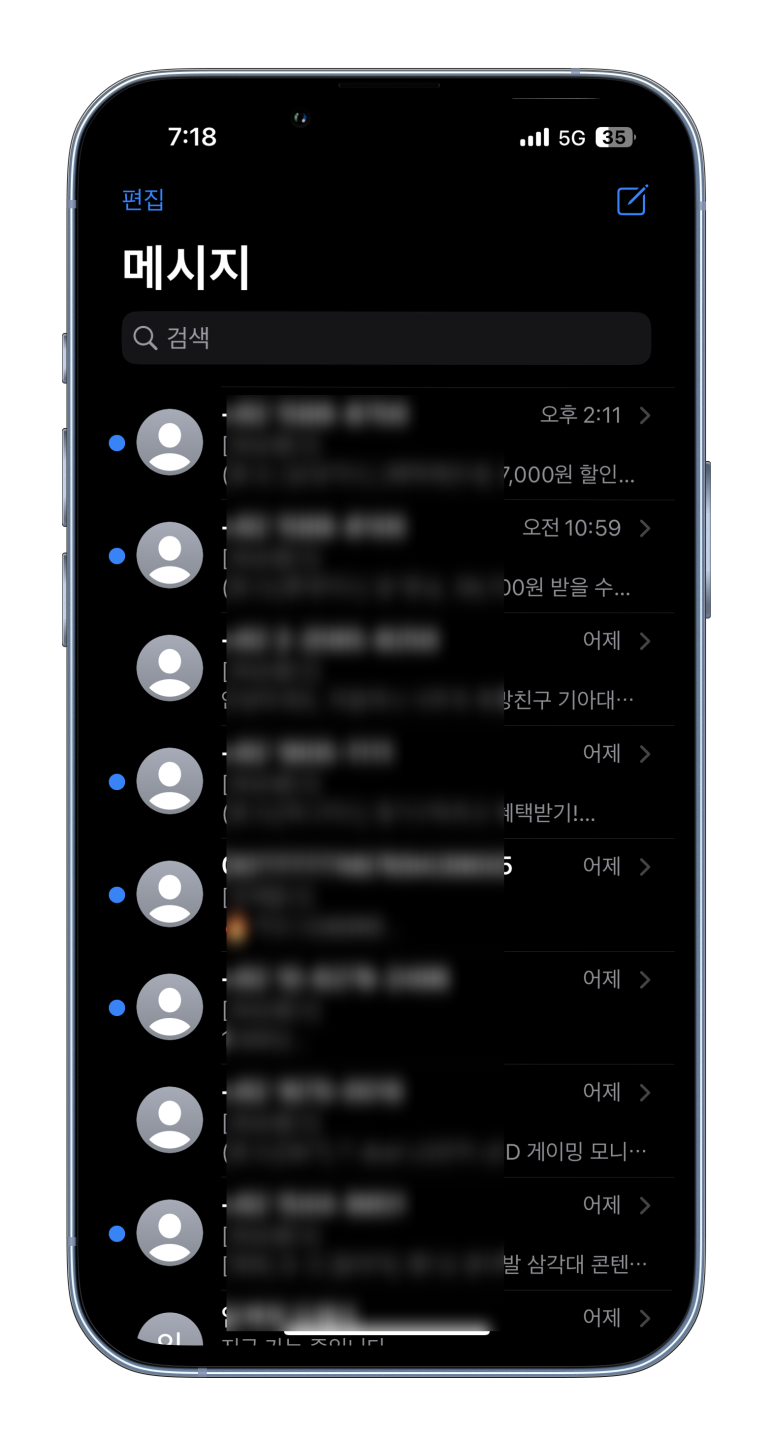
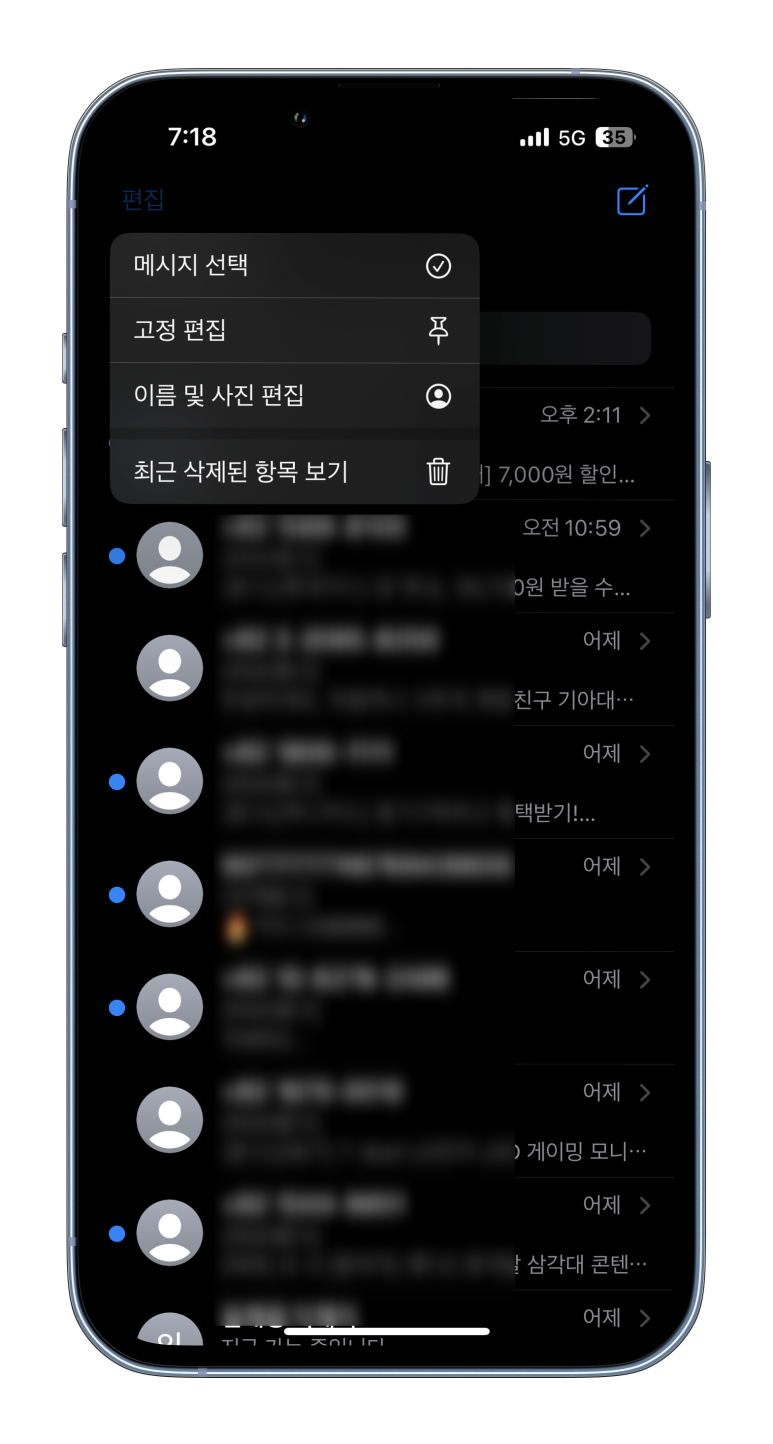
위와 같이 진행해 주면 각각의 메세지를 선택할 수 있는데 하기와 같이 삭제하고자 하는 문자를 선택해 주면 된다. 만약 대량 또는 전체삭제를 원한다면 문자 하나를 선택한 상태에서 밑으로 내려주면 빠른 속도로 선택이 가능하다. 모두 선택했다면 우측 하단에 있는 삭제 버튼을 눌러주면 된다.
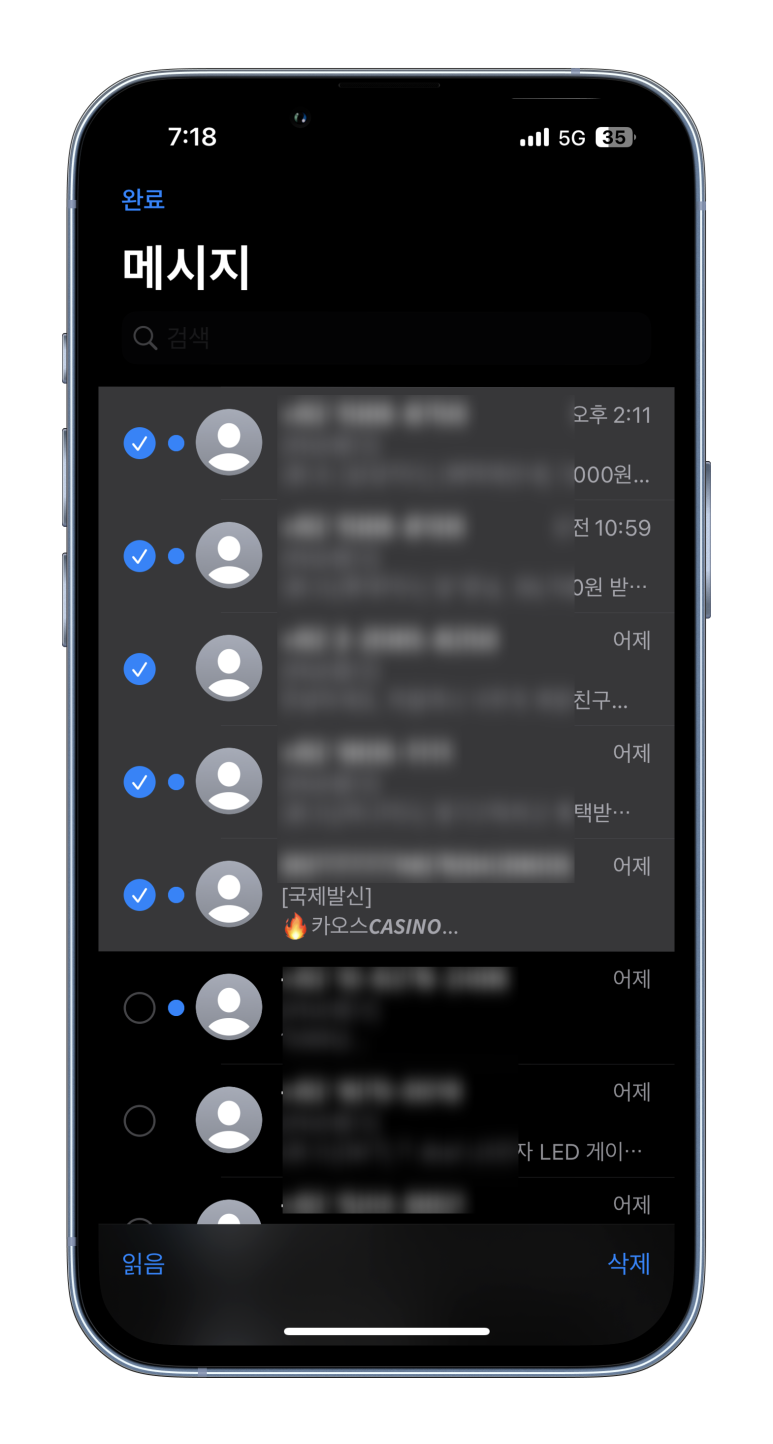
하기 영상은 위에서 설명한 아이폰 메세지 삭제 내용을 영상으로 촬영 파일로써 글과 사진만으로 설명이 부족한 분들을 위해 첨부하였으니 참고하면 좋을 것 같다.
마지막으로 추가적인 팁을 드리자면 아이폰 문자 삭제 진행을 원하지 않은 상태에서 읽지 않은 표시를 지우고 싶다면 전체 읽음을 설정해 주면 된다. 방법은 문자 앱에서 좌측 상단에 있는 편집 클릭 -> 메시지 선택 -> 모두 읽음 클릭을 순차적으로 진행해 주면 우측 사진과 같이 읽지 않은 메세지 표시가 모두 사라지게 된다.